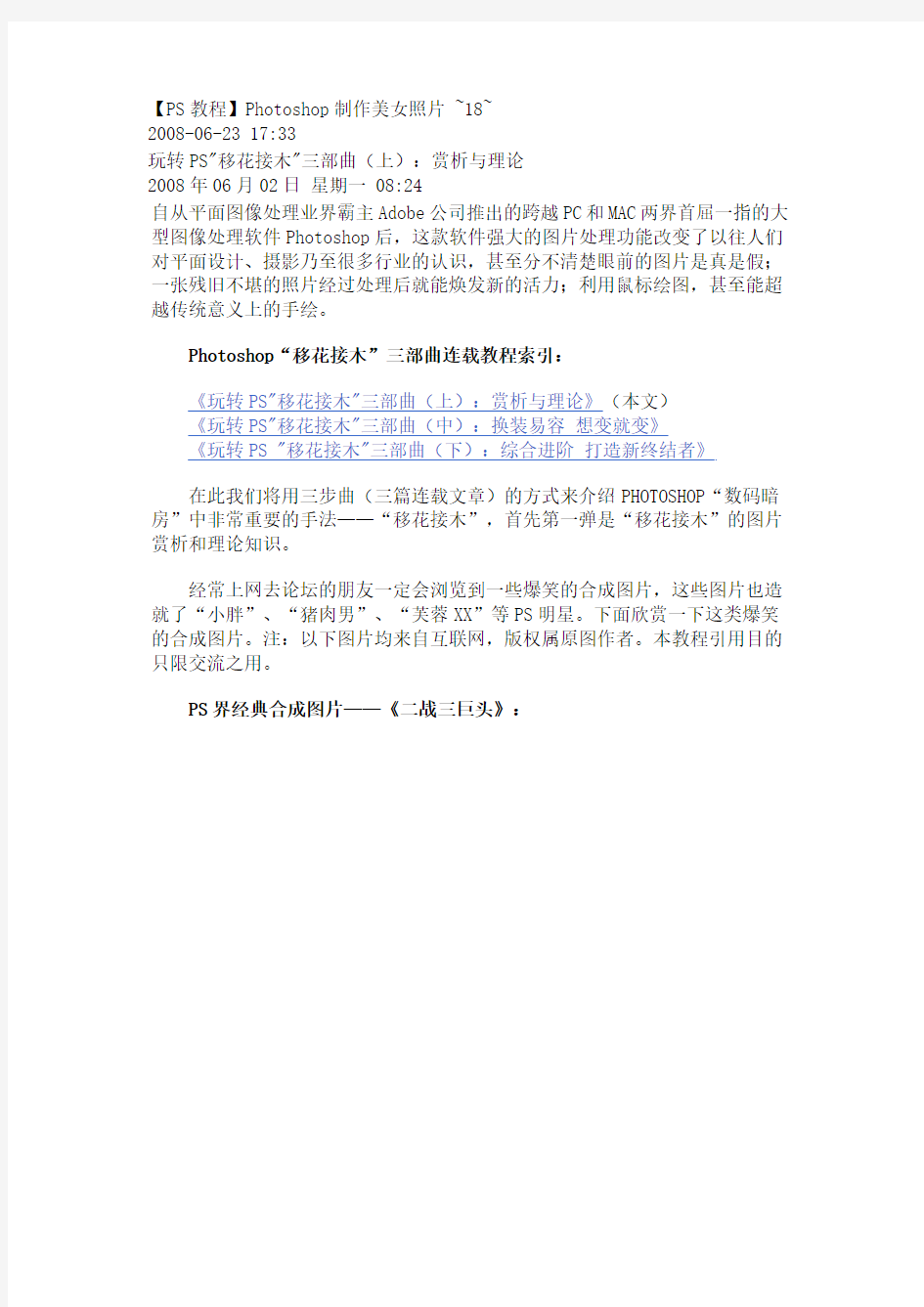

【PS教程】Photoshop制作美女照片 ~18~
2008-06-23 17:33
玩转PS"移花接木"三部曲(上):赏析与理论
2008年06月02日星期一 08:24
自从平面图像处理业界霸主Adobe公司推出的跨越PC和MAC两界首屈一指的大型图像处理软件Photoshop后,这款软件强大的图片处理功能改变了以往人们对平面设计、摄影乃至很多行业的认识,甚至分不清楚眼前的图片是真是假;一张残旧不堪的照片经过处理后就能焕发新的活力;利用鼠标绘图,甚至能超越传统意义上的手绘。
Photoshop“移花接木”三部曲连载教程索引:
《玩转PS"移花接木"三部曲(上):赏析与理论》(本文)
《玩转PS"移花接木"三部曲(中):换装易容想变就变》
《玩转PS "移花接木"三部曲(下):综合进阶打造新终结者》
在此我们将用三步曲(三篇连载文章)的方式来介绍PHOTOSHOP“数码暗房”中非常重要的手法——“移花接木”,首先第一弹是“移花接木”的图片赏析和理论知识。
经常上网去论坛的朋友一定会浏览到一些爆笑的合成图片,这些图片也造就了“小胖”、“猪肉男”、“芙蓉XX”等PS明星。下面欣赏一下这类爆笑的合成图片。注:以下图片均来自互联网,版权属原图作者。本教程引用目的只限交流之用。
PS界经典合成图片——《二战三巨头》:
“小胖”经典的合成:
《英雄》
《指环王》(公认最经典的一张)
《兄弟连》
“猪肉男”的合成经典
《明星杂志》
《蒙娜丽莎》
《模特》一些奇趣的动物
一些电影海报合成图:
《无间道》
《古墓丽影》
池珍熙和李英爱的新作?
“移花接木”理论篇:
许多朋友在看这些图片的时候,就会产生想自己做一做的想法,但没有学过PHOTOSHOP,觉得无从下手,那么我们就从最理论的说起。
什么是“移花接木”?“移花接木”原是一种武功的名称,在武侠小说中常见。后来在平面设计中,使用PHOTOSHOP把一张图的一部分替换到另外一张图,使两张图完美的融合在一起,被称之为“移花接木”。
“移花接木”最常见的是“换脸”,就是把一个人的脸换到另外一个人的身体上去;还有换服装的,换背景的,把自己的相片和明星相片合在一起的等等做出以假乱真的图片。
在开始“移花接木”之前...
做合成之前,你要安装PHOTOSHOP6.0或以上版本(这不废话吗?),本人使用的是8.01版。
做“移花接木”之前,要找几张合适的素材图片,背景图和要替换的图。为了以后的制作方便,建议素材图片要找造型比较相似的。比方说“小胖”,小胖的原图是侧脸的,那么在找背景图的时候也要找个人物脸也是侧脸的,如上面赏析图片中的背景图中人物几乎都是侧脸;如果找了正脸,在以后的修改中不但步骤会繁杂许多,而且合成出来的人物脸容易变形。
还有一点是要有细致的观察力,看看要合成的两张图是否适合合成在一起,如果做之前不认真的观察,在做到一半的时候发现两张图根本就不适合的话,就前功尽弃了。
打开素材图片,首先要将你需要替换的图片部分(脸型或其他需要替换的部分)用多边型索套部分选取,复制到你要替换的图中去。
了解选材后,首先要了解下“移花接木”需要用到PHOTOSHOP的哪些功能。做合成图主要用到的功能有“蒙板”、“调色”、“不透明度”。
1、“调节不透明度”是为了方便修改图和被修改图之间的定位关系,以及轮廓的相似度。把要修改的图不透明调节成50%或更低,这样就能很方便的看清楚两张图片之间五官的位置。五官比例对称后,逐步增加的不透明度可以增加两人的相似程度。如图1。
2、蒙板。
蒙板的作用就是在不破坏原图的前提下,类似画画的时候加了一张透明的
纸,可以在这张纸上做一些效果出来,比如色阶、亮度对比度之类的。蒙板是“移花接木”中很重要的步骤,合成的像不像、看得出看不出破绽都在这一步骤中。图2
3、调色。
因为每一张图片的亮度、颜色、光源等都是不同的,将两张图合在一起就要将图的颜色、亮度等调节成一致,不然合成的再如何天衣无缝,光源没处理好的话,别人一眼就能看出来假。如何调色见图3。“纯色”是整体的改变肤色,调节“色阶”“色彩平衡”等等是为了将改图和背景图的颜色、光源、亮度等完美结合。
之后被剪取的图像往往有很不光滑的边界,上面有很多“毛刺”。解决的办法是用模糊工具将其打光,如一次不行可进行多次。
完成以上三个步骤后,整副合成图也快接近结束。但这里提一点建议,如同画画一样,经过慢长的辛苦之后好不容易做出发图片,自己怎么看都是顺眼的,其实不然,这个时候保存好PSD文件、关闭,去休息半个小时之后回来再打开自己合成的图,这时自己就能很容易的发现自己做出的图哪里存在着缺陷和破绽,然后再进行修改和处理。
“移花接木”的原理说起来只是普通的三个步骤,但要做得完美无缺却不是朝夕就能做到的,而是必须在实践中积累经验和完善技术的。此篇的理论部分结束后,我们将带来两篇入门及进阶级的“移花接木”实例教程,让大家更加逐步熟悉整个过程。敬请期待。
2008年06月02日星期一 08:27
通过上一篇赏析和理论的教程,大家对“移花接木”有了基本的认识,当然理论还是靠实践来检验的,所谓万丈高楼平地起,任何事情都需要从最基本的东西开始,不可能一口吃出个胖子。所以在第二篇教程中将会有3篇难易度不同的教程构成,从最基本的视觉错位开始,然后是“换衣服”,最后是简易的“换脸”。
特别说明一下,不是每一个人都是PS高手,这篇教程是写给Photoshop的初学者们的。当然,如果您是Photoshop的高手,也请您指点一二。总之互相交流彼此的心得与技巧是最重要的。(注:本教程所用素材图片均收集于互联网,其版权属于原作者或单位;本教程引用只做PS交流之用,不承担任何责任。)
现在,让我们开始踏上“移花接木”进阶实战的征途,Go!
一、视觉错位骗你眼睛没商量
在网上经常有千奇百怪的图片,什么巨大的动物或巨袖珍的动物等等,如果这些图是PS出来的话(有些是真的),这是用到了“移花接木”中的视觉错位。先看看效果图。
若大一个蚂蚱突袭一列火车,找一张火车的图,在找一张蚂蚱的图,把蚂蚱用多边型索套工具扣出来,粘贴后放大到火车图上,修改下颜色等就OK!其实视觉错位属于“移花接木”中又简单又不简单的一部分,简单的是步骤,不简单的是创意,做出来的图要怎么组合、怎么让人眼前一亮,让人觉得不可思议等,都是需要去积累的。
二、为MM换装:想换就换换得漂亮
俗话说的好,“人靠衣装”;学会PS换衣服这招后,我们就可以坐在家里,自己找来好看的衣服图片PS到自己身上看看是否合适。这样即省时间,又不用在成堆的衣服里调哪一件适合自己的,岂不是一举两得。
首先找两幅素材图。这里笔者在网上找的是一张穿内衣的MM。
衣服穿太少了总不大好的,我们现在就开始给MM来加更多衣服。我们先从网上找来几张衣服的素材,比如裙子。
再准备一件吊带背心。
素材准备好后,就开始衣服的制作过程。
1、用索套工具扣出MM的吊带裙,复制、粘贴,然后菜单—编辑—变换—水平变换,然后CTRL+T调整大小。
2、索套工具扣出黑色的裙子,用调整吊带裙的方法进行调整。图2
3、发现黑色裙子和吊带裙连接的部分比较生硬,怎么办?既然是“移花接木”,那么就要多进行拼接。回到吊带MM的图,抠出吊带裙的裙摆部分,用上面同样的方法调整。
4、然后勾勒出腰带,剪切到内衣MM身上,CTRL+T调整好,这样MM换衣服就做完了。发现手腕等部分比较不自然,用加深工具稍稍地勾勒,来制作手上的阴影,之后把边缘部分用模糊工具处理一下就OK。完整图没有过多的去修饰细节,主要是让学习者知道换装的方法,具体的细节处理工作需要有认真观察事物的耐心来慢慢修饰,不是一口气就可以制作出完美的图片的。
三、轻松易容无敌变脸
这里笔者找来了不知名的美女和我们的精灵王子,我们要将精灵王子的脸换到美女身上去。请各位精灵王子的FANS原谅,小弟这也算是不得以而为艺术献身了(汗……)。先看效果图: